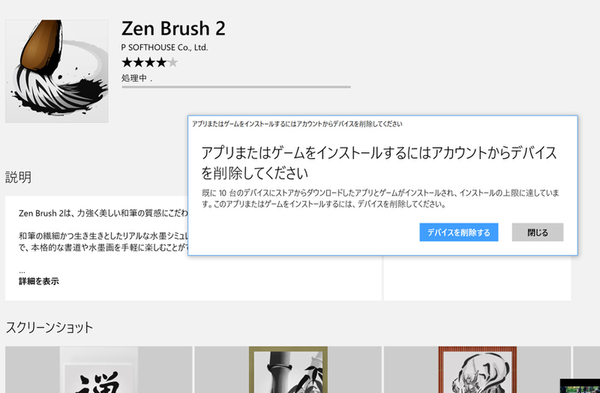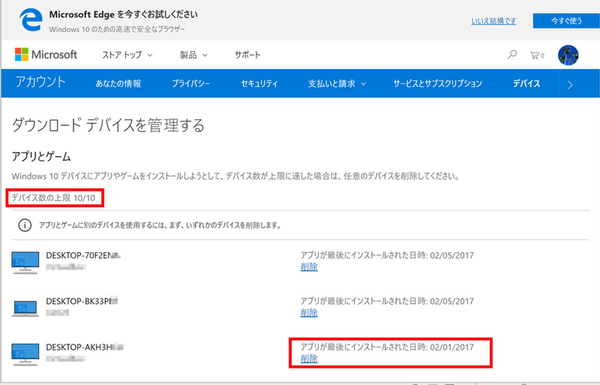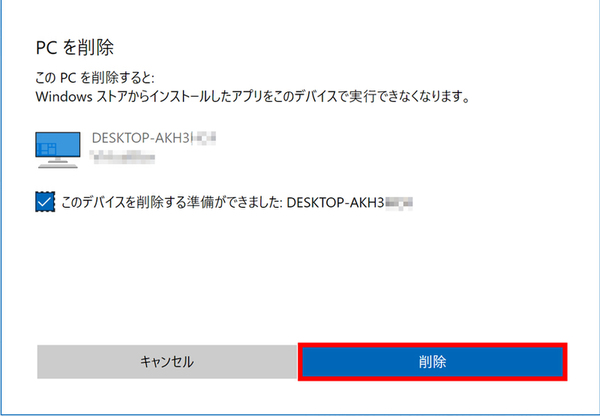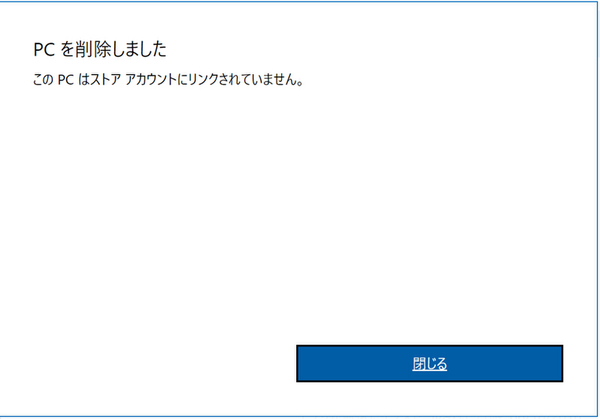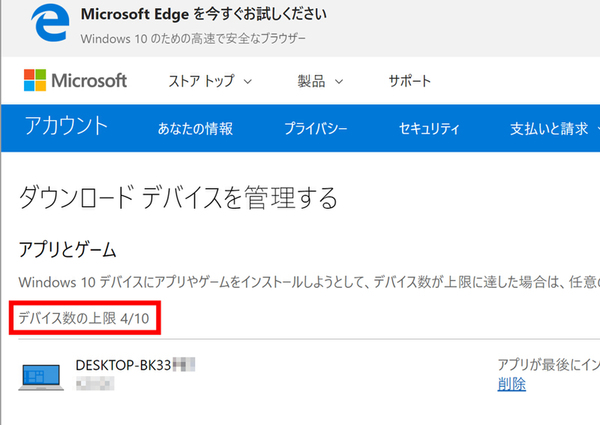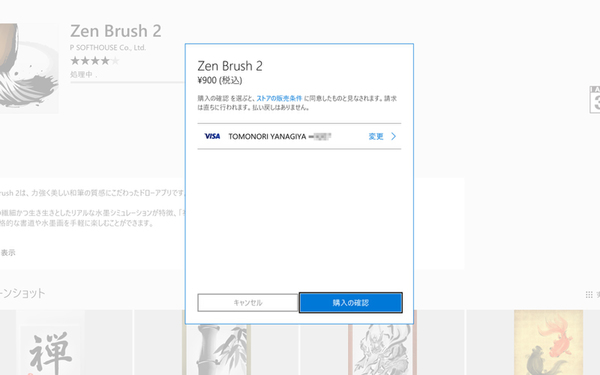第309回
以前の端末のいずれかを削除する必要がある
Windows 10でストアアプリをインストールできないとき
2017年08月28日 09時00分更新
Windows 10の最新情報を常にウォッチしている探偵・ヤナギヤが、Windows 10にまつわるギモンに答える本連載。
基本技から裏技・神技、最新ビルドのInsider Previewの情報まで、ドド~ンと紹介します。
調査依頼
ストアアプリをインストールできない
Windows 10は、同じマイクロソフトアカウントでストアアプリを、インストールできるデイバス数が最大10台までとなっている。これはとても厳しい制限だが、11台目にインストールしようとするとはじかれてしまうのだ。ちなみに、Windows 8.1は、81台までインストールできた。そんな気軽な語呂合わせで決めるのならば、100台にして欲しいところだ。せめて、10に合わせて欲しくなかったが……。
台数をオーバーしてしまった場合、利用頻度の少ないデバイスを「アプリとゲーム」の管理デバイスからはずすしかない。エラー画面が表示されているなら、「デバイスを削除する」をクリック。そうでないなら、マイクロソフトの設定画面から、「ダウンロードデバイスを管理する」ページを開く。
デバイスの一覧が開くので、外す端末の「削除」をクリックしよう。もし、同一デバイスが重複して登録されているなら、「アプリが最後にインストールされた日時」の古い方を削除すればいい。確認ダイアログで、「このデバイスを削除する準備ができました」にチェックし、「削除」を押せば完了。ストアアプリをインストールできるようになる。
これでズバッと解決!
Windows 10では同じアカウントで最大10台までしか、ストアアプリをインストールできない。新しいPCで使いたい場合は、以前の端末のいずれかを削除する必要がある。
Windows 10探偵団は毎週、月・水・日に更新します。お楽しみに!
週刊アスキーの最新情報を購読しよう
本記事はアフィリエイトプログラムによる収益を得ている場合があります